Η καλύτερη εναλλακτική λύση iDVD για Mac για εγγραφή DVD
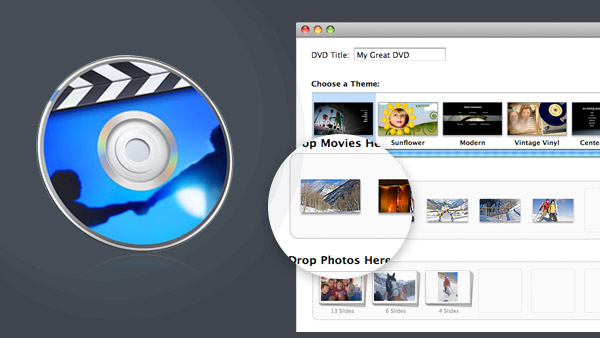
Γιατί δεν υπάρχει iDVD στο νέο μου Mac
iDVD δεν έρχεται πλέον με νέους υπολογιστές Mac από το Mac OS X Mountain Lion, τώρα που η Apple κατέθεσε το iDVD στην ενότητα "Παλιά τεχνολογία που δεν μας ενδιαφέρει". Ολόκληρος ο κόσμος έχει πρόσβαση σε γρήγορη ευρυζωνική σύνδεση. Έτσι, μπορείτε να διανείμετε οικιακές ταινίες σε φίλους και συγγενείς μέσω λήψης αντί να τους ταχυδρομήσετε σε DVD.
Τι πρέπει να χρησιμοποιήσω ως αντικατάσταση του iDVD;
Δεδομένου ότι το iDVD δεν έρχεται πλέον με κάθε νέο Mac από το Lion, τότε ποια είναι η καλύτερη αντικατάσταση για την καύση ταινιών; Η Apple δεν πωλεί πλέον iLife '11 (το οποίο φέρει αντίγραφο του iDVD 7.1), αλλά μπορείτε να βρείτε ένα αντίγραφο στο Amazon για $ 40. Φυσικά δεν μπορείτε να είστε σίγουροι πόσο καιρό θα συνεχίσει να εργάζεται. Μετά από όλα, τώρα είναι μια μη υποστηριζόμενη εφαρμογή. Ευτυχώς, δεν είναι η μόνη επιλογή σας.
Tipard DVD Creator για Mac είναι σε θέση να εγγράψει εύκολα τα βίντεό σας και τις ταινίες σε DVD και σας επιτρέπει να προσαρμόσετε το δικό σας μενού DVD. Είναι διαθέσιμο για λειτουργικό σύστημα Windows και Mac. Έτσι δεν είναι μόνο ένα iDVD εναλλακτική λύση για Mac, αλλά και iDVD για Windows εναλλακτική λύση που σας επιτρέπει να εγγράψετε DVD με ένα καλό μενού DVD μενού στον υπολογιστή.
Πρώτα κατεβάστε την εναλλακτική λύση iDVD για Mac ή Windows κάνοντας κλικ στα παρακάτω κουμπιά ανάλογα με το λειτουργικό σας σύστημα.
Πώς να Burn DVD με iDVD εναλλακτική λύση
Λήψη και εκτέλεση εναλλακτικής εφαρμογής iDVD
Αφού κατεβάσετε και εγκαταστήσετε το Tipard DVD Creator, εκτελέστε το και στη συνέχεια θα δείτε τη σωστή διασύνδεση. Κάντε κλικ στο πρώτο κουμπί "Προσθήκη αρχείου" στη γραμμή εργαλείων και επιλέξτε τα αρχεία βίντεο που θέλετε να γράψετε. Αφού φορτώσετε αρχεία, τοποθετήστε ένα κενό DVD στον υπολογιστή σας.
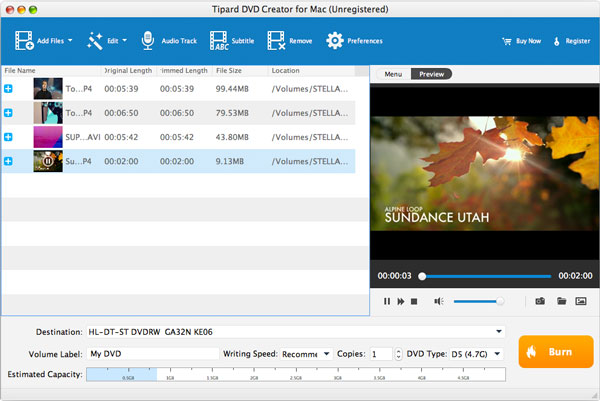
Προσαρμόστε το μενού DVD
Πατήστε  στο δεξιό παράθυρο. Στο ανοικτό παράθυρο, επιλέξτε ένα πρότυπο μενού DVD που θέλετε επεξεργαστείτε το μενού DVD, και προσαρμόστε το πλαίσιο, το κουμπί και το κείμενο. Στη συνέχεια, κάντε κλικ στο OK για να αποθηκεύσετε το προσαρμοσμένο μενού DVD. Επιπλέον, μπορείτε να κάνετε λήψη πιο όμορφων προτύπων στο διαδίκτυο κάνοντας κλικ
στο δεξιό παράθυρο. Στο ανοικτό παράθυρο, επιλέξτε ένα πρότυπο μενού DVD που θέλετε επεξεργαστείτε το μενού DVD, και προσαρμόστε το πλαίσιο, το κουμπί και το κείμενο. Στη συνέχεια, κάντε κλικ στο OK για να αποθηκεύσετε το προσαρμοσμένο μενού DVD. Επιπλέον, μπορείτε να κάνετε λήψη πιο όμορφων προτύπων στο διαδίκτυο κάνοντας κλικ  .
.
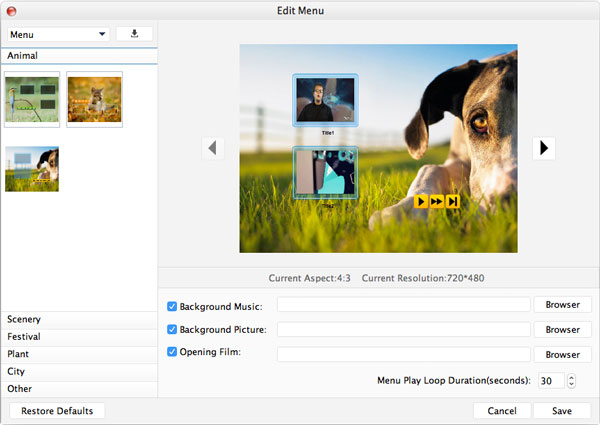
Αρχίστε να κάψετε
Επιλέξτε το κενό όνομα DVD στην επιλογή προορισμού. Επίσης μπορείτε να επιλέξετε φάκελο DVD ή αρχείο ISO. Όταν ολοκληρωθεί, κάντε κλικ στο έγκαυμα κουμπί.
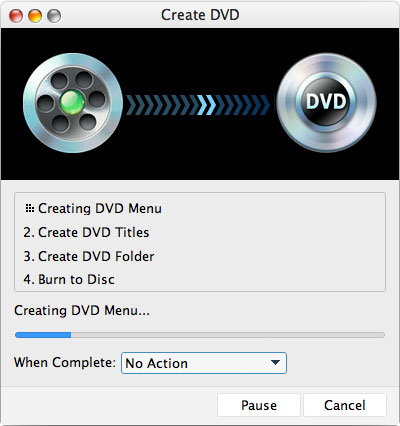
Συχνές ερωτήσεις σχετικά με το iDVD και την εναλλακτική του λύση
Μπορούμε ακόμα να πάρουμε iDVD;
Η απάντηση είναι όχι. Το iDVD δεν περιλαμβάνεται πλέον στη δέσμη iLife που συνοδεύει το λειτουργικό σύστημα OS 10.7 Lion and beyond.
Πώς μπορώ να γράψω ένα DVD από το iMovie χωρίς iDVD;
Πρώτον, θα πρέπει να εξάγετε τα βίντεο iMovie στο Mac σας. Στη συνέχεια, εγκαταστήστε το DVD Creator για Mac και εκτελέστε το. Κάντε κλικ στο κουμπί "Προσθήκη αρχείου" για να προσθέσετε αρχεία. Αφού τοποθετήσετε τα αρχεία, τοποθετήστε ένα κενό DVD στον υπολογιστή σας. Επιλέξτε ένα πρότυπο μενού DVD που θέλετε να επεξεργαστείτε το μενού DVD. Επιλέξτε το κενό όνομα DVD στην επιλογή προορισμού και κάντε κλικ στο κουμπί Εγγραφή.
Τι μπορώ να χρησιμοποιήσω αντί του iDVD;
Υπάρχουν πολλές εναλλακτικές λύσεις iDVD, όπως το Tipard DVD Creator, το Cisdem DVD Burner, το DVDStyler, το iSkysoft DVD Creator, κλπ. Αλλά το καλύτερο είναι το Tipard DVD Creator. Μπορεί να κάψει βίντεο και ταινίες σε DVD και να επιτρέψει στους χρήστες να προσαρμόσουν το μενού DVD.

- Καλύτερο iDVD Εναλλακτική λύση για τον δημιουργό DVD δίσκο / ταινία
- Προσθέστε ένα κομμάτι ήχου και υπότιτλους σε DVD
- Προσαρμόστε το μενού, το πλαίσιο, το κουμπί, το κείμενο, τη μουσική / εικόνα φόντου
- Επεξεργαστείτε αρχεία βίντεο με περικοπή, περικοπή, προσθήκη υδατογραφήματος, ρύθμιση αποτελέσματος και συγχώνευση
Η καλύτερη εναλλακτική λύση iDVD για Mac για εγγραφή DVD







